Agar peninjau konten tidak mengubah dokumen secara tidak sengaja, Anda dapat membuat dokumen menjadi baca-saja sebelum mengirimnya untuk ditinjau. Metode lainnya adalah dengan membatasi pemformatan dan pengeditan.
Membuat dokumen menjadi file baca-saja berarti dokumen dapat dibaca atau disalin, tetapi tidak dapat diubah. Jika salah satu peninjau mencoba membuat perubahan pada file baca-saja, perubahan hanya dapat disimpan dengan memberikan nama baru pada dokumen, atau disimpan ke lokasi baru.
Catatan: Menjadikan dokumen bersifat baca-saja tidak akan mencegah seseorang membuat salinan dokumen baru dan menyimpannya dengan nama lain atau di tempat yang berbeda.
Membatasi pengeditan
Anda bisa membatasi pengeditan dokumen, sehingga dokumen terbuka dalam mode tampilkan-saja.
-
Pilih File > Info.
-
Pilih Proteksi Dokumen.

Mengubah mode tampilan
Anda bisa beralih dari Tampilkan saja ke mode lain yang diberikan oleh pemilik dokumen (Pengeditan, Peninjauan).
-
Pilih tab Menampilkan untuk membuka opsi.
-
Pilih Pengeditan atau Peninjauan.
Catatan: Satu-satunya opsi yang dapat dipilih adalah opsi yang diberikan pemilik dokumen.
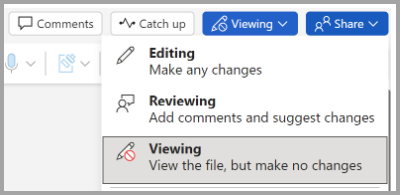
Membatasi pengeditan
-
Klik Peninjauan > Larang Pengeditan.
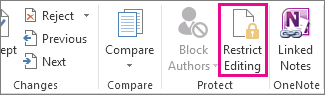
-
Di bawah Batasan pengeditan, centang Izinkan hanya tipe pengeditan ini saja dalam dokumen, dan pastikan daftar menyatakan Tidak ada perubahan (Baca saja).
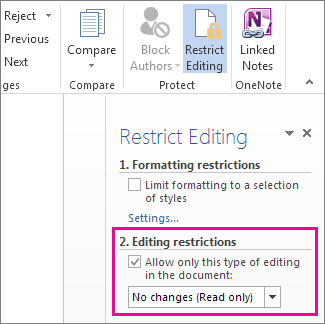
-
Klik Ya, Mulai Pelaksanaan Perlindungan.
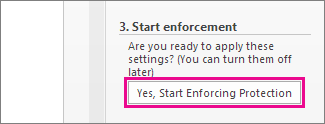
-
Dalam kotak yang terbuka, ketikkan kata sandi yang akan mudah Anda ingat, lalu ketikkan kata sandi kembali untuk mengonfirmasikannya.
Kata sandi bersifat opsional. Namun jika Anda tidak menambahkan kata sandi, setiap orang bisa mengklik Hentikan Proteksi dan mengedit dokumen.
Atur ke 'Selalu buka sebagai Baca-Saja'
1. Pilih File > Info > Lindungi Dokumen.
2. Pilih Selalu buka Baca-Saja.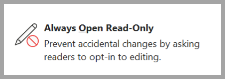
Membuka dokumen yang dibagikan sebagai baca saja
Saat Anda membuka dokumen yang dibagikan sebagai Baca Saja, Anda memiliki dua opsi.
Untuk membuka dokumen sebagai baca-saja
Pilih Ya
Untuk membuka dokumen dalam mode pengeditan
Pilih Tidak
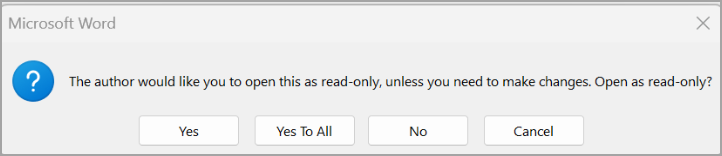
Catatan: Anda bisa menutup dan membuka kembali dokumen atau menyimpan salinan dokumen untuk dibuka dalam mode edit.
Membatasi Pengeditan
-
Klik Tinjau > Lindungi > Batasi Pengeditan.
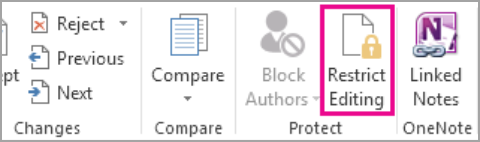
-
Di bawah Batasan pengeditan, pilih Perbolehkan hanya tipe pengeditan ini dalam dokumen, dan pastikan daftar mengatakan Tidak ada perubahan (Baca saja).
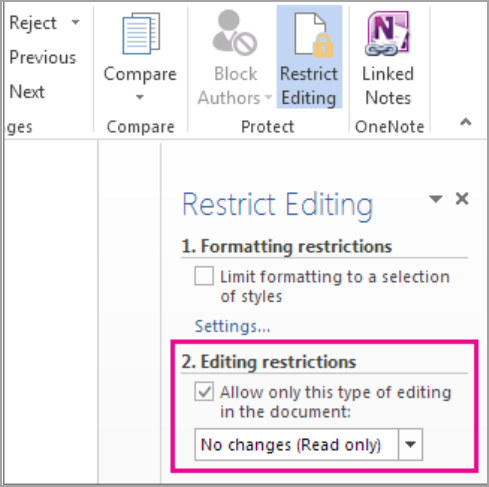
-
Pilih Ya, Mulai Pemberlakuan Proteksi.
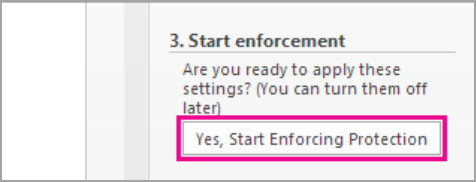
-
Dalam kotak yang terbuka, ketikkan kata sandi yang akan mudah Anda ingat, lalu ketikkan kata sandi kembali untuk mengonfirmasikannya. Kata sandi bersifat opsional. Tapi jika Anda tidak menambahkan kata sandi, siapa pun bisa memilih Hentikan Proteksi dan mengedit dokumen.
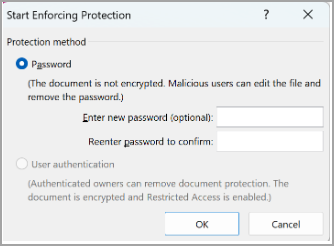
Lihat juga
Menambahkan atau menghapus perlindungan dalam dokumen, buku kerja, atau presentasi Anda










